
Ripristino da iCloud Stima del tempo rimanente bloccata? Risolvilo ora!

Quando si utilizza un iPhone, spesso ci imbattiamo in situazioni in cui è necessario il ripristino dei dati e iCloud funge da comoda opzione. Tuttavia, a volte durante il processo di ripristino dei dati da iCloud, potremmo riscontrare un problema per cui la stima del tempo rimanente di ripristino da iCloud è bloccata. Questa situazione può essere frustrante, soprattutto quando hai urgente bisogno di ripristinare dati importanti. Tuttavia, non preoccuparti, poiché questo problema può essere risolto in genere attraverso alcuni semplici passaggi. In questo articolo, esploreremo le potenziali cause di questo problema e forniremo alcune soluzioni.
Il ripristino da iCloud richiede un'eternità? Perché ci vuole così tanto tempo prima che il mio iPhone venga ripristinato da iCloud? Quando un iPhone è bloccato nella stima del tempo rimanente durante il ripristino di iCloud, potrebbe essere dovuto a diversi motivi:
Potrebbe piacerti:
[RISOLTO] Il backup di iCloud richiede un'eternità? 8 semplici modi per risolverlo
Quanto tempo ci vuole per ripristinare un iPhone su iTunes/iCloud? (Autorevole e affidabile)
Una volta capito cosa sta causando il ripristino dal backup di iCloud che rimane bloccato nella stima, è il momento di agire. Ecco una serie di soluzioni efficaci che puoi prendere in considerazione.
Il riavvio dell'iPhone è un metodo comune per risolvere vari problemi relativi al software. Può aiutare a cancellare le cache temporanee e ripristinare le impostazioni di sistema e talvolta può risolvere il problema del ripristino di iCloud che richiede un'eternità. Ecco come riavviare l'iPhone:
Passaggio 1. Tieni premuto il pulsante di accensione sul lato o sulla parte superiore dell'iPhone finché non viene visualizzato il messaggio "scorri per spegnere".

Passaggio 2. Fai scorrere il cursore per spegnere l'iPhone.
Passaggio 3. Quindi, tieni premuto di nuovo il pulsante di accensione finché non viene visualizzato il logo Apple, quindi rilascia il pulsante e attendi il riavvio dell'iPhone.
Il ripristino dei dati da iCloud richiede una connessione Wi-Fi stabile. Se il segnale Wi-Fi è instabile o disconnesso, il ripristino da iCloud potrebbe richiedere molto tempo.
La funzione Assistenza Wi-Fi su un iPhone passa automaticamente a una rete cellulare quando la connessione Wi-Fi diventa debole o inaffidabile. Tuttavia, ciò può interrompere le attività che dipendono da una connessione stabile. Per evitare ciò, è consigliabile disabilitare Assistenza Wi-Fi prima di iniziare qualsiasi attività che richieda una connessione stabile. Ecco come:
Passaggio 1. Vai su "Impostazioni" sul tuo iPhone e scegli "Cellulare".
Passaggio 2. Scorri verso il basso e trova la funzione "Wi-Fi Assist". Attiva o disattiva l'interruttore.
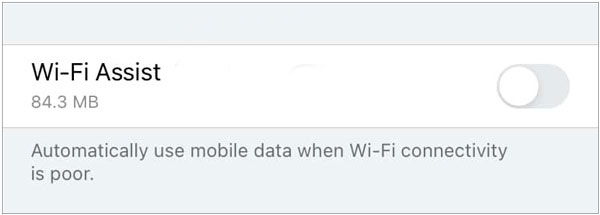
Se il problema che il ripristino da iCloud rimane di stima bloccato persiste, puoi anche ripristinare le impostazioni di rete. Ecco i passaggi:
Passaggio 1. Vai su "Impostazioni" > "Generali" > "Ripristina" > "Ripristina impostazioni di rete".

Passaggio 2. Ora prova a connettere di nuovo il tuo iPhone al Wi-Fi.
Se il telefono esegue una versione iOS obsoleta, il processo di ripristino potrebbe influire. Innanzitutto, dovresti aggiornare il tuo iPhone all'ultima versione iOS . Ecco come farlo:
Passaggio 1. Vai su "Impostazioni" sul tuo iPhone.
Passaggio 2. Scorri verso il basso e tocca "Generale".
Passaggio 3. Tocca "Aggiornamento software".
Passaggio 4. Se è disponibile un aggiornamento, tocca "Scarica e installa".
Passaggio 5. Segui le istruzioni sullo schermo per completare il processo di aggiornamento.

Ulteriori letture:
Perché il backup di iCloud è bloccato? Come risolvere il backup di iCloud che non funziona?
Il ripristino da iCloud è in pausa? Risolvilo con 9 soluzioni qui!
Il successo del ripristino di iCloud dipende dal fatto che ci sia abbastanza spazio disponibile sul tuo iPhone. Se lo spazio di archiviazione del dispositivo è quasi pieno, il processo di ripristino potrebbe interrompersi a causa dello spazio insufficiente per contenere i dati scaricati. Questo potrebbe essere il motivo per cui il tuo nuovo iPhone si è bloccato durante il ripristino dallo stato di iCloud. Pertanto, è necessario assicurarsi che sia disponibile spazio di archiviazione sufficiente. Segui i passaggi seguenti per controllare lo spazio di archiviazione del tuo iPhone:
Passaggio 1. Apri l'app "Impostazioni" sul tuo iPhone.
Passaggio 2. Scorri verso il basso e tocca "Generale".
Passaggio 3. Tocca "Archiviazione iPhone".

Se non disponi di spazio di archiviazione sufficiente, potrebbe essere necessario eliminare alcune app, video e foto non necessari dal dispositivo per liberare spazio per nuovi dati.
Se i metodi di cui sopra non riescono a risolvere il problema del ripristino delle foto da iCloud che impiega per sempre, potrebbe essere necessario mettere in pausa il processo e dare una pausa al dispositivo. Segui questi passaggi per interrompere il ripristino di iCloud dal telefono:
Passaggio 1. Vai alle "Impostazioni" del tuo iPhone e seleziona "iCloud" > "Backup".
Passaggio 2. Individua l'opzione "Interrompi ripristino iPhone" e toccala. Quindi, scegli l'opzione "Stop" dal menu a comparsa.

Ciò interromperà il processo di ripristino e darà al tuo dispositivo la possibilità di riposare. Quando sei pronto, puoi riavviare il processo e continuare con il ripristino di iCloud.
A volte, i server iCloud potrebbero riscontrare problemi, causando il mancato spostamento del ripristino da iCloud. Puoi controllare lo stato dei servizi iCloud visitando la pagina di stato del sistema di Apple (https://www.apple.com/support/systemstatus/). Se ritieni che i servizi relativi a iCloud stiano subendo interruzioni, è meglio attendere che Apple risolva questi problemi e riprovare più tardi.

Se hai provato tutte le soluzioni di cui sopra ma riscontri ancora il problema di ripristino di iCloud bloccato sull'iPhone, ti consigliamo di contattare il supporto Apple per ulteriore assistenza.
Questo perché il tuo dispositivo potrebbe subire danni hardware, che potrebbero impedirne il corretto funzionamento. Fissa un appuntamento presso l'Apple Store più vicino e spiega loro il problema in dettaglio; Dovrebbero essere in grado di aiutarti a risolvere il problema.
Ulteriori informazioni:
Ritorno al futuro: i modi più efficienti per ripristinare il backup di iCloud
Come ripristinare le foto da iCloud? Risolto con successo in 6 modi
Sebbene le soluzioni di cui sopra dovrebbero risolvere la maggior parte dei casi di iPhone 15 bloccati durante il ripristino da iCloud, in alcuni casi potrebbe essere necessario un approccio più avanzato. Coolmuster iPhone Data Recovery è uno strumento software completo progettato per recuperare i dati persi o cancellati dagli iPhone. Offre agli utenti la possibilità di recuperare vari tipi di dati, inclusi contatti, messaggi, foto, video, note, registri delle chiamate e altro ancora, direttamente da dispositivi iPhone, backup di iTunes o backup di iCloud.
Punti salienti di Coolmuster iPhone Data Recovery:
Ecco come ripristinare i dati dal backup di iCloud utilizzando iPhone Data Recovery:
01Apri il software e vai alla modalità "Ripristina da backup iCloud". Quindi, segui le istruzioni per accedere al tuo account iCloud per procedere. (Nota: se viene richiesta l'autenticazione a due fattori, inserisci il codice di verifica ricevuto sul tuo dispositivo iOS, quindi fai clic su "Verifica" per procedere.)

02Selezionare i tipi di file che si desidera ripristinare, quindi fare clic sull'icona "Avanti" per avviare una scansione rapida. Ciò ti consentirà di visualizzare in anteprima informazioni più dettagliate dai file di backup di iCloud.

03Seleziona i file che desideri ripristinare, quindi fai clic sul pulsante "Ripristina su computer" per salvare i file sul tuo computer.

Leggi anche:
Come ripristinare i contatti da iCloud? - 4 modi facili ed efficaci
Come ripristinare i messaggi da iCloud | 3 Metodi semplici
Domanda 1. Quanto tempo richiede il ripristino da iCloud?
Il tempo necessario per il ripristino da iCloud può variare a seconda di diversi fattori, tra cui le dimensioni del backup, la velocità della connessione Internet e il carico attuale sui server Apple. In genere, possono essere necessari da pochi minuti a diverse ore.
Domanda 2. Perché il ripristino da iCloud richiede così tanto tempo?
Il ripristino da iCloud richiede tempo principalmente perché comporta il download di una grande quantità di dati, tra cui foto, video, documenti e altro ancora. Il volume di questi dati può essere considerevole ed è anche soggetto a fattori quali la velocità della rete e il carico del server, che possono comportare un processo di ripristino esteso.
Domanda 3. Come posso velocizzare il ripristino del mio iPhone da iCloud?
Durante il processo di ripristino, è possibile ripristinare selettivamente dati specifici anziché ripristinare tutto. Solo la scelta di ripristinare i dati più cruciali può ridurre i tempi di download.
Quando si recuperano i dati, il ripristino da iCloud è un metodo comodo ed efficiente, ma a volte potrebbe riscontrare il ripristino da iCloud che rimane bloccato nella stima. Provando i metodi forniti in questo articolo, puoi provare a risolvere questo problema. Se hai bisogno di una soluzione più avanzata, ti consigliamo vivamente di utilizzare Coolmuster iPhone Data Recovery software. Non solo è veloce nella velocità di recupero, ma è anche facile da usare, aiutandoti efficacemente a recuperare i dati persi.
Articoli Correlati:
Ripristina senza problemi il backup sul nuovo iPhone | Modi pratici e ripristino delle correzioni
Come ripristinare le note su iPhone da iCloud? [6 metodi facili]
Come recuperare il backup iCloud cancellato - Esplorando 4 potenti strategie
Come scaricare facilmente il backup di iCloud? 4 Metodi [Aggiornato]
Come recuperare i file eliminati definitivamente da iCloud? [5 metodi comprovati]
Cosa succede se ripristino il mio iPhone? Tutto quello che c'è da sapere





